Wspólne
UWAGA!
Prosimy o zaktualizowanie danych stałych w module Kadry i Płace po instalacji nowej wersji!
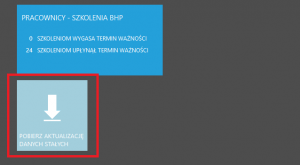
Zobacz jak zaktualizować dane stałe FILM>>
Księgowość
Możliwość grupowego odpinania kontrahentów na "Wyciągu bankowym" dla wielu operacji bankowych na raz
Wprowadzono możliwość grupowego odpinania/usuwania kontrahentów dla wielu operacji bankowych na raz.
W oknie edycyjnym wyciągu bankowego pojawiła się nowa operacja (zarówno pod przyciskiem „Operacje” jak i pod prawym przyciskiem myszy) o nazwie „Usuń kontrahenta dla zaznaczonych operacji”.
Po zaznaczeniu operacji bankowych i wybraniu nowej operacji „Usuń kontrahenta dla zaznaczonych operacji” program sprawdzi, czy dla zaznaczonych operacji istniały rozliczenia rozrachunków.
Jeśli nie, to program usunie kontrahenta/-ów dla zaznaczonych operacji.
Jeśli program wykryje, że dla zaznaczonych operacji istnieją już rozliczenia rozrachunków, to ostrzeże o tym i uprzedzi o usunięciu istniejących rozliczeń, ale też zapyta, czy kontynuować taką operację (oczywiście na tym etapie pozwoli się jeszcze z niej wycofać).
Jeśli użytkownik zdecyduje się kontynuować operację, to nastąpi sprawdzenie, czy istniejące rozliczenia rozrachunków nie występują na dokumentach „Kompensat”, a jeśli tak się zdarzy, cała operacja zostanie wstrzymana.
Jeśli system nie wykryje istnienia „Kompensat” i nie nastąpi z tego powodu blokada, program wykona:
– usunięcie rozliczeń,
– usunięcie kontrahenta/-ów w zaznaczonych operacjach,
Zmiany zostaną utrwalone po zapisaniu edytowanego wyciągu bankowego.
Dodanie ostrzeżenia o próbie ponownego rozksięgowania dokumentów, które już mają status "Zarejestrowany"
Dodano możliwość, aby system ostrzegał użytkownika o próbie ponownego rozksięgowania dokumentów, które już mają status „Zarejestrowany”.
Jak to działało do tej pory?
Do tej pory system pozwalał ponownie rozksięgować dokumenty, które już mają status „Zarejestrowany”. Nie sprawdzał, czy są wśród nich dokumenty o statusie „Zarejestrowany” i nie ostrzegał, że ponowne ich rozksięgowanie może zmienić zapisane do tej pory dane w tych dokumentach (np. na skutek zmiany w definicji wzorca księgowego/transformaty lub na skutek zmiany zawartości rozksięgowywanego dokumentu źródłowego). Mogło to też skutkować zmianą numeracji dokumentów.
Co zrobiono?
Umożliwiono użytkownikowi zdecydowanie, czy chce być on ostrzegany o takiej sytuacji. W jaki sposób? W parametrach roku dodano nowy parametr w sekcji „Dokument księgowy” o nazwie „Ostrzegaj o rozksięgowaniu dokumentów o statusie „Zarejestrowany””. Domyślnie parametr ten jest odznaczony, bo tak system działał do tej pory (czyli nie ostrzegał). Zaznaczenie tego parametru spowoduje, że jeśli do rozksięgowania zostanie wybrany chociaż jeden dokument o statusie „Zarejestrowany”, pojawi się ostrzeżenie (nie blokada) informujące o tym fakcie. Na tym etapie można zdecydować, czy chce się kontynuować, czy przerwać całą operację.
Usprawnienia związane z oznaczaniem i wyszukiwaniwem powielonego numeru dowodu w latach o typie "KPiR" oraz "Ryczałt"
Dodano możliwość decydowania o parametrach ostrzegania o powielonych numerach dowodu w przypadku wprowadzania dokumentów księgowych w latach o typie: „KPiR” oraz „Ryczałt”, analogicznie jak obecnie działa to w roku o typie „Księga Handlowa”.
Jak to działało do tej pory?
Do tej pory ostrzeganie o powielonych numerach dowodu w przypadku wprowadzania dokumentów księgowych w latach o typie: „KPiR” oraz „Ryczałt” działało, ale „niejawnie”, tj. działo tak, że system ostrzegał o powielonym numerze dowodu źródłowego sprawdzając numery dowodów źródłowych w ramach wszystkich kontrahentów. Nie można było się z tym nie zgodzić, czyli np. wyłączyć w ogóle to ostrzeganie lub ostrzegać, ale w ramach tego samego kontrahenta.
Co zrobiono?
Dodano w parametrach (menu: „Administracja” >> „Parametry roku obrotowego” >> sekcja „Dokument księgowy”) nowy parametr „Oznaczanie powielonego numeru dowodu w zalogowanym roku”. Prezentuje on takie same opcje do wyboru i działa tak samo, jak w roku o typie „Księga Handlowa”, czyli pozwala:
– nie podświetlać w ogóle na czerwono w oknie edycyjnym dokumentu księgowego powielony numer dowodu;
– podświetlać na czerwono w oknie edycyjnym dokumentu księgowego powielony numer dowodu w ramach wszystkich kontrahentów;
– podświetlać na czerwono w oknie edycyjnym dokumentu księgowego powielony numer dowodu w ramach tego samego kontrahenta,
– dodatkowo ignorować lub nie wielkość liter w numerze dowodu.
Dodano także operację wyszukiwania dokumentów z powielonym numerem dowodu. Operacja jest dostępna w oknie przeglądowym dokumentów księgowych „Menu: „Księgowość” >> „Dokumentu księgowe” >> przycisk „Operacje”). Nazywa się „Wyszukaj dokumenty z powielonym numerem dowodu”.
Jak to działa po zmianach?
Po zmianach parametr „Oznaczanie powielonego numeru dowodu w zalogowanym roku” domyślnie jest ustawiony tak, jak system działał do tej pory, tj. opcja ostrzegania o powielonym numerze dowodu źródłowego jest włączona i działa sprawdzając numery dowodów źródłowych w ramach wszystkich kontrahentów. Oczywiście można ten domyślny wybór zmienić, wybierając inne opcje w menu: „Administracja” >> „Parametry roku obrotowego” >> sekcja „Dokument księgowy” >> parametr „Oznaczanie powielonego numeru dowodu w zalogowanym roku” i ustawiając np. wybór dostępnych opcji tak, żeby system o powielonym numerze dowodu w ramach tego samego kontrahenta, czy też żeby ignorował wielkość liter w numerze dowodu (domyślnie nie ignoruje).
Operacja „Wyszukaj dokumenty z powielonym numerem dowodu” działa tak, że po jej uruchomieniu program sprawdza, w ramach zalogowanego roku obrotowego, czy istnieją dokumenty z tym samym (powielonym) numerem dowodu źródłowego. Jeżeli system znajdzie dokumenty z powielonym numerem dowodu, wymienia je w raporcie. Jeśli nie znajdzie żadnych, nie pokazuje raportu, a wyświetla stosowny komunikat. Operacja „Wyszukaj dokumenty z powielonym numerem dowodu” wyszukuje dokumenty sprawdzając stan parametru roku odpowiadającego za to, czy wyszukiwanie powielonych numerów dowodów ma się odbywać w ramach wszystkich kontrahentów, czy w ramach jednego:
– jeżeli parametr roku wskazuje na wyszukiwanie w ramach wszystkich kontrahentów, to operacja „Wyszukaj dokumenty z powielonym numerem dowodu” wyszukuje dokumenty sprawdzając powielanie numerów dowodów w ramach wszystkich kontrahentów i raport prezentuje tak odnalezione dokumenty;
– jeżeli parametr roku wskazuje na wyszukiwanie w ramach danego kontrahenta, to operacja „Wyszukaj dokumenty z powielonym numerem dowodu” wyszukuje dokumenty sprawdzając powielanie numerów dowodów w ramach poszczególnych kontrahentów i raport prezentuje tak odnalezione dokumenty;
– jeżeli parametr roku wskazuje na ignorowanie wielkość liter w numerze dowodu, to operacja „Wyszukaj dokumenty z powielonym numerem dowodu” wyszukuje dokumenty ignorując wielkość liter w powielonych numerach dowodów.
UWAGA: Ostrzeganie o powielonych numerach dowodu w przypadku wprowadzania dokumentów księgowych w roku o typie: „KPiR” nie działało do tej pory w oknie alternatywnym dokumentu księgowego (czyli przy zaznaczonym parametrze roku „Alternatywny sposób wprowadzania danych”) i tak pozostało po wykonaniu niniejszych zmian.
Prezentowanie na wydruku "Wezwania do zapłaty" numerów NIP stron (wierzyciela i dłużnika)
Na standardowym wydruku „Wezwanie do zapłaty” dodano numer NIP firmy, wystawiającej dokument (wierzyciela) oraz kontrahenta, do którego jest kierowane wezwanie (dłużnika).
Kadry i płace
Uwzględnienie podatku odroczonego z list technicznych na zestawieniach
Uwzględniono podatek odroczony z list technicznych na zestawieniach:
– Karta wynagrodzeń dla umów cywilnoprawnych,
– Karta wynagrodzeń dla umów o pracę od 2022 roku,
– Karta podatkowa – przychody ze stosunku pracy – szablon podstawowy od roku 2022,
– Karta podatkowa – przychody z umów cywilnoprawnych,
– Szczegółowa karta wynagrodzeń dla umów cywilnoprawnych,
– Szczegółowa karta wynagrodzeń dla umów o pracę od 2022 roku,
– Łączna karta podatkowa- szablon podstawowy od roku 2022,
– Lista płac z RMUA.
Poprawienie błędnego wyliczania godzin nocnych - Program nalicza 100% godzin nocnych
Poprawiono błąd niepoprawnego wykazywania liczby godzin nocnych polegający na tym, że program wyliczał czas przepracowany w porze nocnej w wysokości 100% liczby godzin do przepracowania, w sytuacji gdy umowa została przypisana do działu.
Finanse
Możliwość oznaczenia kosztów banku zagranicznego w wielu "Poleceniach przelewu" na raz
Dodano możliwość oznaczenia kosztów banku zagranicznego w wielu „Poleceniach przelewu” na raz.
Jak to działało do tej pory?
Do tej pory można było wybrać jeden z typów kosztów banku zagranicznego tylko z poziomu okna edycyjnego danego (jednego) „Polecenia przelewu”. Czyli trzeba było otworzyć okno „Polecenia przelewu” i wybrać w kontrolce „Koszty banku zagranicznego” któryś z dostępnych tam typów. Nie można było tego zrobić zbiorczo dla wielu już wystawionych „Poleceń przelewów”.
Co zrobiono?
Dodano nową operację „Ustaw koszty banku zagranicznego”, która pozwala zbiorczo wybrać jeden z typów kosztów.
Jak to działa po zmianach?
Operacja „Ustaw koszty banku zagranicznego” jest dostępna w menu: „Finanse” >> „Polecenia przelewu” >> przycisk „Operacje” >> „Ustaw koszty banku zagranicznego”, ale UWAGA: jest ona widoczna tylko w przypadku, gdy jest się zalogowanym do rachunku bankowego zdefiniowanego jako rachunek bankowy prowadzony w walucie obcej, czyli w walucie innej niż PLN (np. EUR, USD). Tylko w takiej sytuacji ma sens, bo tylko w takiej sytuacji widać w oknie edycyjnym pojedynczego „Polecenia przelewu” kontrolkę kosztów banku zagranicznego i można je ustawić wybierając jedną z dostępnych tam opcji.
Aby ustawić koszty banku zagranicznego, należy w menu: „Finanse” >> „Polecenia przelewu” zaznaczyć (podświetlić na zielono) „Polecenia przelewu”, którym chce się zbiorczo ustawić te koszty.
Jeśli nie wybrano żadnego „Polecenia przelewu”, a kliknięto w nową operację, program wyświetli komunikat o konieczności wybrania choćby jednego „Polecenia przelewu”.
Po zaznaczeniu „Poleceń przelewów” (jednego lub wielu) program sprawdza, czy:
– zostało ono oznaczone jako wypłacone,
– wybrano już w nim jakieś koszty banku zagranicznego
– zostało ono wyeksportowane do HomeBankingu
W przypadku wykrycia choćby jednej z ww. sytuacji, zostanie wyświetlony komunikat ostrzegający o wystąpieniu ww. czynników i pozwalający przerwać lub kontynuować operację.
Jeżeli nie ma przeszkód w wykonaniu operacji, bo ww. czynniki nie wystąpiły lub wystąpiły, ale użytkownik zdecydował się kontynuować operację, zostaje wyświetlone okno wyboru kosztów banku zagranicznego. Na liście do wyboru widoczne są takie same opcje jak w polu okna edycyjnego pojedynczego „Polecenia przelewu”. W przypadku niewybrania żadnej pozycji (żadnego kosztu) i zatwierdzenia okna, program informuje o konieczności wybrania jednej z nich i nie pozwala kontynuować operacji.
Po zatwierdzeniu okna wyboru kosztów program wyświetli krótki komunikat o powodzeniu operacji.